9 vähemtuntud Google Apps iPhoneile ja iPadile 2023. aastal

Kas kasutate iPhone'i või iPadi? Proovige neid Google'i rakendusi iOS-ile, et saada oma Apple'i seadmetest (nt iPad ja iPhone) maksimumi.
iOS-i kasutajate oodatuim ja esimene uuendus, mis pole kohustuslik – iOS15, on erinevatele iPhone’i mudelitele väljas. Kui te pole seda veel installinud, soovitan teil seda artiklit lugeda.
Ma ei ütle, et iOS 15-ga on midagi valesti või peaksite seda vältima. Kuid teadmiseks, nagu ka teistel iOS-i värskendustel, on ka iOS 15-l omajagu probleeme. Seega, enne kui otsustate selle alla laadida, peaksite teadma nendest probleemidest ja levinud probleemidest, millega võite kokku puutuda, kui teie lemmik-iPhone'is on iOS 15.
Kas iOS 15 versioonile üleminek on ohutu?
Tundub, et iOS 15-le värskendamine ei tee midagi halba. Siiski sõltub see teist, kas soovite iOS 15 versioonile üle minna või mitte. Hiljuti teatas Apple, et ta on parandanud iOS 15 22 turvaauku.
At least 22 documented vulns in iOS 15 refresh. https://t.co/dvuB9r1BVU <- chinese="" bug="" finders="" feature="">
— Ryan Naraine (@ryanaraine) September 20, 2021
Üks on aga kindel, vahet pole, kui pikk beetaprotsess on, probleemid jõuavad läbi pragude. Lihtsamalt öeldes ei ole Apple'i iOS 15 uus versioon nii sujuv, kui arvati. Paljud kasutajad, kes on versioonile iOS 15 üle läinud, on teatanud teatud probleemidest. Paljud neist probleemidest on täiesti uued, teised on püsivad ja üle kantud iOS 14-st.
Keep your Apples fresh! CISA urges users to apply the latest patches. https://t.co/btfUdBlZNC #Cybersecurity #InfoSec
— US-CERT (@USCERT_gov) September 21, 2021
Seega anname ilma edasise viivituseta teada iOS 15 levinud probleemidest.
Lugege ka: Kuidas minna üle iOS 15-lt versioonile iOS 14
Levinud iOS 15 probleemid
Enne seda on levinud probleemide loendis siin üks oluline viga, millest on hiljuti teatatud. Väidetavalt mõjutab probleem puuteekraanide jõudlust. Mõned kasutajad ei saa puuteekraane kasutada, samas kui teised ütlevad, et ekraan ei reageeri täielikult. Alguses tundus, et see on rakendusespetsiifiline probleem. Kuid see ei tundu nii olevat, kuna kasutajad seisavad selle probleemiga silmitsi erinevate rakenduste kasutamisel.
Ainus viis selle probleemi lahendamiseks praeguse seisuga on lasta akul tühjeneda. See aitab muuta telefoni ja puuteekraani tundlikuks.
iPhone is unusable today until the battery drains because the touchscreen is unresponsive, even after multiple reboots. Second time it has happened since installing iOS 15 on Tuesday. @AppleSupport
— Oliver Farry (@ofarry) September 24, 2021
See pole uus teema. Sama teatati ka iOS 15 beetaversioonis.
Nüüd saame teada olemasolevatest probleemidest, millest iOS 15 kasutajad on teatanud.
Lugege ka: iOS 15 Find My App võib leida väljalülitatud iPhone'i
Levinud iOS 15 probleemid ja probleemid ning nende parandamine
Sisuloend
Uusim iOS 15 funktsioon Teiega jagatud võimaldab teistel jagada teiega sisu rakendustest Music, Apple TV, News, Photos, Podcasts ja Safari. Seda funktsiooni kasutades korraldatakse kogu rakenduses Sõnumid jagatud sisu automaatselt muusika, Apple TV, uudiste, fotode, taskuhäälingusaadete ja Safari rakenduste jaotisesse Jagatud teiega.
See uus funktsioon muudab sõprade ja pere saadetud asjade uuesti vaatamise rakenduses Messages lihtsaks. Kuid pärast iOS 15 versioonile üleviimist seisavad paljud kasutajad silmitsi funktsiooniga Jagatud teiega probleeme.
Parandus – kui funktsioon Safari ja Photosiga ei tööta, proovige seda kasutada koos Apple Musicuga, kuna see töötab 6 erineva rakendusega. Kuni paranduse avaldamiseni võite proovida seda lahendust.
Lugege ka: FaceTime ei tööta või külmub iOS 15-s
2. iOS 15 – iCloudi salvestusruumi ei saanud praegu uuendada
Me kõik teame, et Apple pakub 5 GB tasuta iCloudi salvestusruumi. Seda ruumi kasutatakse oluliste andmete sünkroonimiseks. Kui see aga täitub, peate kas andmed kustutama või ostma lisaruumi. Kui kuulute viimasesse kategooriasse ja plaanite iCloudi salvestusruumi uuendada odavaima 0,79 £ valikuga, ei saa te kahjuks seda teha. iOS 15 ei luba kasutajatel iCloudi salvestusruumi uuendada. See tähendab, et pärast iOS 15 versioonile üleviimist, kui proovite iCloudis salvestusruumi täiendada, ei luba Apple teil seda teha.
Parandus – rääkige Apple'i toega ja vaadake, kas nad saavad selle lahendada.
3. Pärast iOS 15 versioonile üleminekut pole Instagramis heli
Updated to iOS 15 and now there’s no sound when I watch Instagram stories 😩
— A.✨ (@Athee_Mas) September 21, 2021
Paljud kasutajad kurdavad, et pärast iOS 15 versioonile üleminekut pole nende Instagrami lugudel heli. Kuna iga iOS-i uus versioon toob kaasa teatud või muid probleeme, pole see üllatav. Kuid iOS 15 kasvav probleemide loend on murettekitav. Parandus – lülitage vaikne režiim välja ja lülitage tagasi tavarežiimi. See trikk on töötanud paljude kasutajate jaoks ja see võib toimida ka teie jaoks, et heli tagasi saada. Lisaks sellele võite proovida ka Instagrami rakenduse värskendamist uusimale versioonile. Kui miski ei tööta, peate ootama uut värskendust või võtke ühendust Apple'i toega.
Lugege ka: Kuidas saab iPhone'i ja iPadi häkkida?
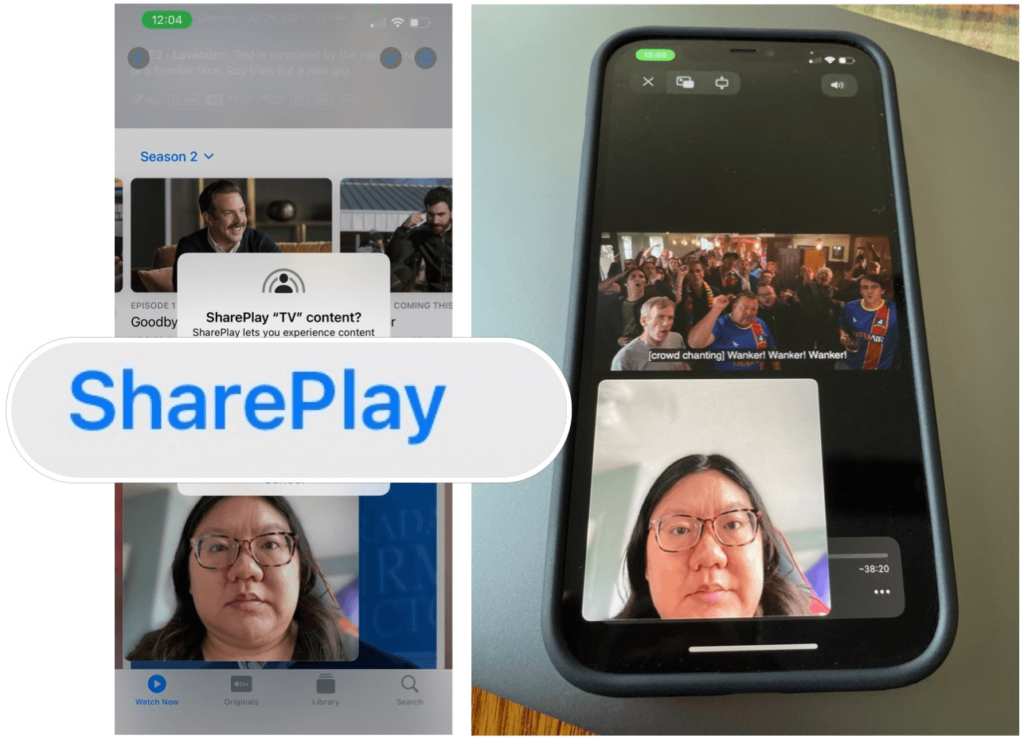
Uus FaceTime'i funktsioon SharePlay võimaldab kasutajatel põhiliselt jagada kogemusi, samas kui FaceTime'i kõne puhul ei tööta see pärast iOS 15 versioonile üleminekut kasutajatele.
Kasutades seda funktsiooni Facetime'is, saate lülituda teistele rakendustele, nagu Apple Music, Apple TV jne. Samuti saavad kõik FaceTime'i kasutajad seda sünkroonis kuulata, kui nad esitavad mõnes neist rakendustest muusikat või videot.
Lisaks on igal seansi liikmel juurdepääs multimeediumi juhtelementidele – helitugevuse ja taasesituse valikutele ning ta saab suhelda iMessage’i kaudu. Kuid SharePlay lakkas iOS15-s töötamast, põhjus pole teada.
Parandus – teatage veast arendajale või oodake uusimat iOS 15 värskendust
Lugege ka: 15 hämmastavat iPhone'i nippi, mis löövad teie mõistuse läbi
5. Vidinad läksid pärast iOS 15-le värskendamist mustaks
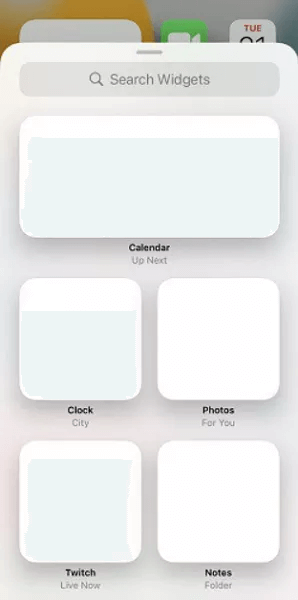
Kui teie iPhone'i vidinad näitavad juhuslikult tühja ekraani või on muutunud mustaks. Olete nende väheste õnnetute iOS 15 kasutajate seas, kelle jaoks vidinad ei tööta.
Paranda – selle parandamiseks sulgege kõik oma rakendused, sealhulgas need, mis töötavad taustal. Eemaldage vidinad, mis ei tööta. Lisage need uuesti.
Kui see ei tööta, peate vidinatega rakendused eemaldama ja uuesti installima. Lisaks avage iPhone'i seaded > Näo ID ja pääsukood > lubage tänane vaade valiku all > Luba juurdepääs lukustamisel.
See peaks aitama probleemi lahendada.
Kui teie jaoks miski ei tööta, pole muud võimalust, kui oodata iOS 15 värskendust.
Lugege ka: iOS 14.5 uued emotikonid, näo ID avatakse lõpuks maskiga
6. iOS 15 Bluetoothi probleemid
Kui teil on pärast iOS 15-le värskendamist probleeme Bluetooth-ühendusega, on siin mõned lahendused.
Paranda – kõigepealt unusta oma Bluetooth-ühendus. Selleks toimige järgmiselt.
1. Avage iPhone'i sätted > puudutage Bluetooth.
2. Kasutades ringis olevat “i”, valige ühendus.
3. Puudutage valikut Unusta see seade > proovige uuesti ühendada.
Kui see ei tööta, peame lähtestama iPhone'i võrgusätted.
Võrguseadete lähtestamiseks järgige juhiseid.
Märkus. Võrguseadete lähtestamine kustutab salvestatud WiFi-paroolid . Seetõttu veenduge enne nende sammude järgimist, et teil on paroolid kaasas.
4. Valige iPhone'i sätted > Üldine > Lähtesta > Võrguseadete lähtestamine.
Protsessi lõpetamiseks oodake umbes minut.
Lugege ka: Kas iOS 14.7 lahendab iOS 14.6 iMessage'i turbeprobleemid
7. iOS 15 GPS-i probleemid
Kui GPS hakkab pärast iOS 15 värskendamist veidralt toimima, proovige telefon taaskäivitada enne alltoodud toimingute tegemist. Kui telefoni taaskäivitamine ei aita, toimige järgmiselt.
1. Avage iPhone'i sätted > Privaatsus > Asukohateenus > puudutage kõnealust rakendust > jätke Ära kunagi muud valikut.
Nüüd vaadake, kas see aitab.
Märkus . Kui valite Mitte kunagi, peatatakse GPS.
Lisaks proovige GPS-teenust keelata ja lubada.
Avage Seaded > Privaatsus > Asukohateenus > Lülitage välja ja oodake 2–3 sekundit > lubage see.
Just see peaks GPS-i probleemi lahendama.
 Täiendav näpunäide
Täiendav näpunäide
Kui te pole iOS 15-ga rahul ja kahetsete värskendamist. Ainus väljapääs on minna iOS 15-lt versioonile iOS 14. Selleks saate lugeda eelmist postitust iOS 14-le naasmise kohta. Pidage meeles, et saate minna uusima iOS 14 värskenduse juurde, milleks on iOS 14.8. Te ei saa minna. vanemale iOS 14 versioonile.
Levinud iOS 15 probleemid ilma paranduseta
1. iTunes ei saa töötada, kuna mõned selle nõutavad failid puuduvad. Installige iTunes uuesti.
See näib olevat tõsine viga. Selle parandus pole aga veel saadaval. See tähendab, et kui teil on see probleem, peate ootama, kuni Apple selle probleemi lahendab.
2. iOS 15 – salvestusruum hakkab otsa saama
See on iPhone'i kasutajate jaoks väga levinud probleem . iOS 15-s on see aga võtnud uue pöörde. Kuigi kasutajatel on piisavalt salvestusruumi, saavad nad teateid Storage Almost Full. Tõenäoliselt on see iOS 15 tõrge ja ainus viis selle parandamiseks on iOS-i värskendamine, kui Apple plaastri väljastab.
Tõmba otsad kokku
iOS-i värskendus on midagi, mida kõik iOS-i kasutajad ootavad. Kuid lisaks uute funktsioonide toomisele toob see kaasa ka hulga vigu ja probleeme. Selles postituses loetlesime mõned levinumad probleemid, millest iOS 15 kasutajad on teatanud. Võite proovida parandusi, nagu kirjeldatud, ja vaadata, kas see töötab teie jaoks. Kui miski ei tööta, võite minna üle versioonile iOS 14.
iOS 15 probleemide ja nende lahendamise kohta kursis püsimiseks lisage see leht järjehoidjatesse ja tellige meie sotsiaalmeedia kanalid.
Kas kasutate iPhone'i või iPadi? Proovige neid Google'i rakendusi iOS-ile, et saada oma Apple'i seadmetest (nt iPad ja iPhone) maksimumi.
Kas saite hoiatuse, et teiega koos liikumas leiti AirTag? Kui jah, siis siin on mõned olulised näpunäited, mida meeles pidada.
Kas soovite iPadi kasutades mitme rakendusega kiiremini töötada? Proovige Stage Manageri iPadis. Funktsioonide õppimiseks lugege seda artiklit kohe!
Avastasite just, et Apple'i uus iPadOS on teie iPadi jaoks saadaval? Küsib: "Kas ma peaksin oma iPadi värskendama iOS 16-le?" Parim otsus 2023. aastal.
Kas seisate silmitsi iPadi pideva väljalülitamise probleemiga? Proovige neid samme kohe, et säästa aega ja raha. Samuti saate parandada selle, et iPhone lülitub pidevalt välja.
Kas olete arendaja või tehnikatundlik iPhone'i/iPadi kasutaja, kes soovib proovida iOS-i beetaversioone? Siit saate teada, kuidas iPhone'is või iPadis iOS 16 Beta 3 alla laadida.
Kui kasutate Apple Mapsi või broneerite Uberi, peate õppima, kuidas mugavuse huvides iPhone'is täpset asukohta sisse lülitada.
Kui olete kunstnik, disainer või maalikunstnik, vaadake iPadi jaoks parimaid joonistusrakendusi. Need tasuta ja tasulised rakendused võimaldavad teil oma andeid vallandada.
Kas te ei tea, milline on parim meilirakendus iPhone'i või iOS-i jaoks? Vaadake parimaid iPhone'i meilirakendusi, mida saate 2023. aastal kasutada.
Smart Stacki vidin näitab iOS-i AI funktsiooni kasutades teavet teie enimkasutatud rakendustest õiges kohas õigel ajal.








